El comando Ver > Árbol de llamada abre la vista Árbol de llamada.
En la figura se ofrece un ejemplo de un árbol de llamadas para la POU PLC_PRG:
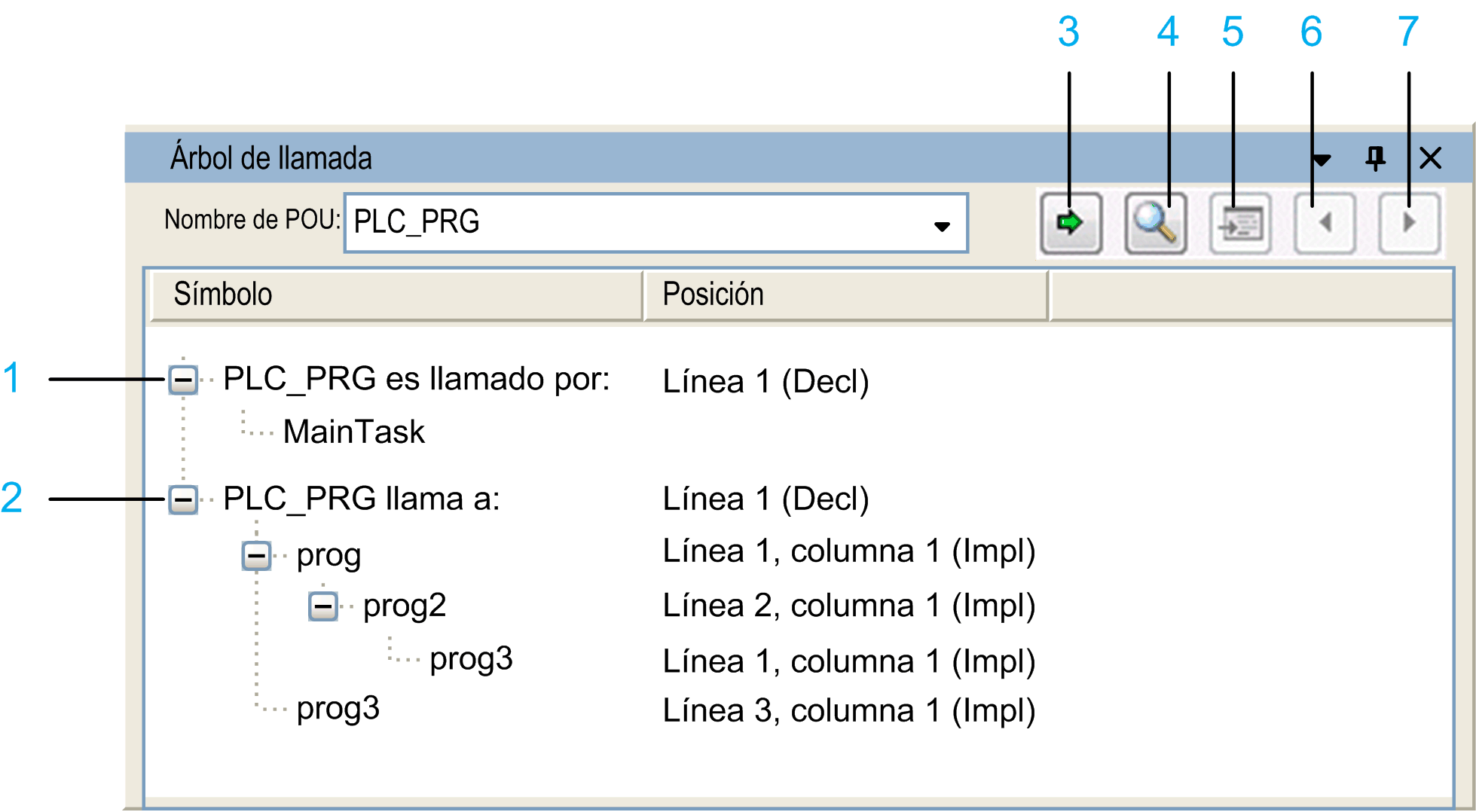
1 Nodo raíz para los elementos llamados por la POU PLC_PRG
2 Nodo raíz para los elementos que llaman a la POU PLC_PRG
3 Botón Find POU
4 Botón Pick POU from input assistant
5 Botón Show source position of selected POU
6 Botón Show source position of next POU
7 Botón Show source position of previous POU
El árbol de llamadas está disponible incluso antes de compilar la aplicación. Es una representación estática de las POU que llaman y de las que son llamadas por la POU especificadas en el cuadro Nombre de POU. Consta de dos nodos raíz, cada uno contiene la orden de llamada respectiva como nodos con sangría. La estructura de árbol permite detectar llamadas recursivas.
La vista Árbol de llamada contiene los elementos siguientes:
|
Elemento |
Descripción |
|---|---|
|
Barra de herramientas Árbol de llamada |
|
|
Nombre de POU |
Nombre de la POU. Puede escribir el nombre manualmente o arrastrar el nombre de otra vista o bien hacer clic en el botón Pick POU from input assistant. La lista contiene los nombres de POU que ya ha especificado. |
|
Botón Find POU |
Haga clic en el botón Find POU para encontrar la POU que ha introducido en el cuadro Nombre de POU. |
|
Botón Pick POU from input assistant |
Haga clic en el botón Pick POU from input assistant para abrir el cuadro de diálogo Accesibilidad (o el asistente Accesibilidad) que enumera las POU disponibles en el proyecto. Seleccione una POU y haga clic en Aceptar a fin de actualizar el árbol de llamadas para la POU seleccionada. |
|
Botón Show source position of selected POU |
Haga clic en el botón Show source position of selected POU para ir directamente a la posición del código de origen del programa en el que se genera la POU. |
|
Botón Show source position of next POU Tecla F4 |
Haga clic en el botón Show source position of next POU o pulse la tecla F4 del teclado para ir directamente a la ocurrencia siguiente de la POU en la estructura de llamadas. La posición de código de origen asociada se abre en el editor respectivo. |
|
Botón Show source position of previous POU Tecla Mayús + F4 |
Haga clic en el botón Show source position of previous POU o pulse las teclas Mayús + F4 del teclado para ir directamente a la ocurrencia anterior de la POU en la estructura de llamadas. La posición de código de origen asociada se abre en el editor respectivo. |
|
Tabla Árbol de llamada |
|
|
Columna Símbolo |
<Nombre de POU> es llamado por La orden de llamada se muestra debajo de este nodo. La entrada inferior de esta estructura de árbol muestra el inicio de las llamadas. Llamadas de <nombre de POU> Los elementos a los que llama esta POU se muestran debajo de este nodo. La entrada inferior de esta estructura de árbol muestra el final de la cadena de llamadas. |
|
Columna Ubicación |
Para el nodo raíz: este valor indica los números de línea de la declaración (Decl) de la POU. En el caso de las POU que llaman y de las que son llamadas debajo del nodo raíz: este valor indica el número de línea, el número de columna y el número de red de la posición, en función del lenguaje de implementación. |
|
Menú contextual para la entrada seleccionada en la tabla Árbol de llamada |
|
|
Comando Contraer todo |
Las entradas del árbol de llamadas se contraen, excepto para los dos nodos raíz. |
|
Comando Mostrar posición de código de origen |
Vaya directamente a la posición en el código de origen del programa en el que se genera la POU. |
|
Comando Establecer como nuevo nodo de raíz |
La entrada seleccionada en el árbol de llamadas se convierte en el nodo raíz y se muestra como <Nombre de POU>. El árbol se actualiza automáticamente para los nuevos nodos raíz. |
A diferencia de este Árbol de llamada que proporciona información de llamadas sobre una POU, la vista Pila de llamadas proporciona información inmediata al ejecutar un programa paso a paso. El campo Pila de llamadas muestra la ruta de llamada completa de la posición actual alcanzada.